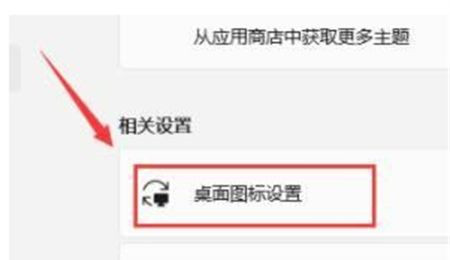电脑白屏不显示桌面怎么办
有时候会遇到电脑开机后,只显示了空白的桌面背景,桌面上没有任何图标和任务栏的现象,这就是大家常说的白屏,那么电脑白屏不显示桌面怎么办?下面小编就来给大家讲一讲电脑一直卡在白屏状态的解决方法,有需要的小伙伴可以来看看。
电脑白屏不显示桌面怎么办
解决方法一:
首先检查显示器连接线是否松脱,如图所示,将其修复好。

解决方法二:
1、按 Ctrl + Alt + Del 组合键,调出锁定界面,点击任务管理器。
2、任务管理器窗口,点击左下角的详细信息,可以切换到详细信息界面,默认显示进程选项卡,往下找到Windows 资源管理器进程。
3、任务管理器窗口,选择Windows 资源管理器进程,点击右下角的重新启动,即可重启Windows 资源管理器,这其实是Windows 资源管理器进程explorer.exe结束后,又重新启动的过程。
4、如果电脑还是白屏,可以使用重启键,重启电脑。
解决方法三:
1、进入高级启动菜单(开机时强制关闭电脑,连续操作3次),选择一个选项下,选择疑难解答(重置你的电脑或查看高级选项)。
2、疑难解答下,选择高级选项。
3、高级选项下,选择启动设置(更改 Windows 启动行为),然后点击重启
4、可以使用键盘选择一些启动选项,按F4可以启用安全模式,按F5可以启用带网络连接的安全模式,按F6可以启用带命令提示符的安全模式。
5、进入安全模式后,就可以开始解决电脑白屏问题了(进入设备管理器,检查显卡驱动是否出现异常,如果没有,可以尝试卸载再重新安装)。
以上就是小编为大家带来的电脑白屏不显示桌面的解决方法,希望可以帮到大家。
热门服务推荐
热门问答
-
电脑不显示桌面怎么办 电脑不显示桌面如何解决 答
同时按下【shift+Ctrl+esc】键打开【任务管理器】,然后点击【应用程序】选项卡,再点击【新任务】选项,接着在输入框内输入【explorer】,点击确定,之后返回桌

-
电脑显示桌面没反应怎么办 答
当电脑显示桌面没反应时,可以尝试以下方法来解决: 1. 重启电脑:这通常可以解决一些临时的软件问题。 2. 检查任务管理器:按下 Ctrl+Shift+Esc 打开任务管理器,查看是否有进程占用大量资源。 3. 结束无响应的进程:在任务管理器中,选择无响应的进程,点击“结束任务”。 4. 检查显卡驱动:确保显卡驱动程序是最新的。 5. 更新系统:安装最新的操作系统更新。 6. 扫描病毒和恶意软件:
-
热门视频
新人礼遇,下单最高立减100元
00
:00
后结束


 推荐
推荐
 推荐
推荐